Outlook: Marcar automaticamente os e-mails como lidos
Por padrão, o Outlook não marca um e-mail como lido até que você selecione uma mensagem diferente. Isso pode ser inconveniente – por exemplo, se você pressionar a tecla Delete para remover uma mensagem que acabou de visualizar no painel de leitura, ela ainda aparecerá como não lida na pasta Itens Excluídos. Este tutorial fornece dois métodos para marcar e-mails como lidos automaticamente no Outlook.
Marque automaticamente o e-mail como lido enquanto estiver em visualização no Outlook
Marcar todos os e-mails na pasta Itens Excluídos como lidos com o Kutools para Outlook
Marque automaticamente o e-mail como lido enquanto estiver em visualização no Outlook
No Outlook, você pode definir uma opção para marcar automaticamente os e-mails como lidos quando visualizados no painel de Leitura.
1. Por favor, clique em Arquivo > Opções. Veja a captura de tela:

2. Na caixa de diálogo Opções do Outlook, clique em Avançado no painel esquerdo. E então clique em Painel de Leitura em Paineis do Outlook.

3. No diálogo Painel de Leitura, marque a caixa Marcar itens como lidos quando visualizados no Painel de Leitura. E então clique em OK para fechá-lo. Veja a captura de tela:

4. Quando retornar à caixa de diálogo anterior, clique em OK para finalizar todas as configurações.
Marcar todos os e-mails na pasta Itens Excluídos como lidos com o Kutools para Outlook
Às vezes, após excluir um lote de e-mails não lidos, eles ainda aparecem como não lidos na pasta Itens Excluídos. Para resolver isso, o Kutools para Outlook oferece dois recursos úteis para marcar todos os e-mails não lidos na pasta Itens Excluídos em todas as contas como lidos. Você pode marcá-los manualmente com alguns cliques ou configurar para marcar itens excluídos como lidos automaticamente.
🟦 Marcar todos os itens excluídos como lidos com cliques
Passo 1. Após instalar o Kutools para Outlook, clique em Kutools Plus > Utilitários > Marcar como Lido > Marcar Itens Excluídos como Lidos.
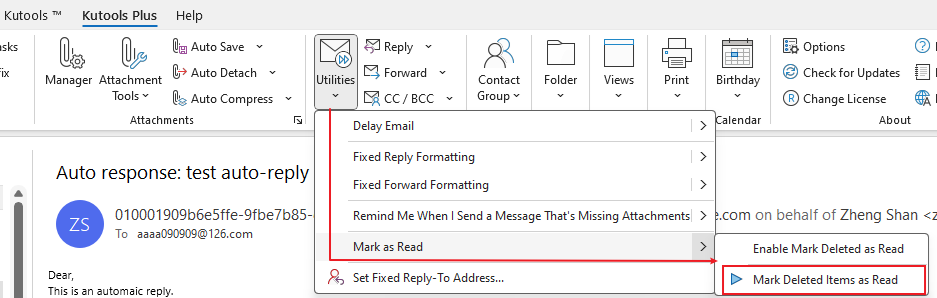
Passo 2. Clique em "Sim" para marcar itens excluídos como lidos também nas subpastas, ou clique em "Não" para marcá-los como lidos apenas na pasta principal.

Agora, todos os e-mails na pasta Itens Excluídos estão marcados como lidos.
🟦 Marcar itens excluídos como lidos automaticamente
Passo 1. Após instalar o Kutools para Outlook, clique em Kutools Plus > Utilitários > Marcar como Lido > Ativar Marcar Itens Excluídos como Lidos.
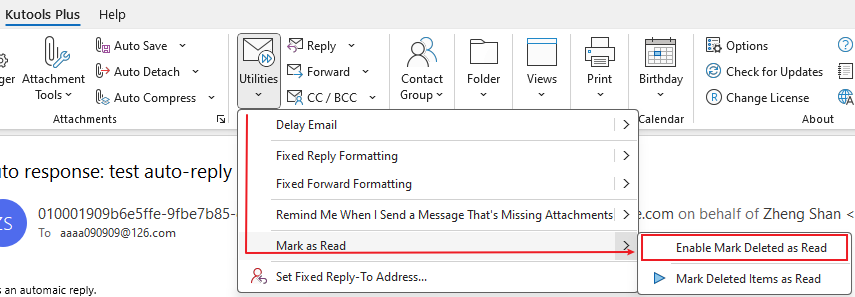
Passo 2. Clique em "Sim" para marcar itens excluídos como lidos também nas subpastas, ou clique em "Não" para marcá-los como lidos apenas na pasta principal.

A partir de agora, todos os e-mails na pasta Itens Excluídos, incluindo qualquer e-mail excluído no futuro, serão marcados como lidos automaticamente.
Melhores Ferramentas de Produtividade para Office
Notícia de Última Hora: Kutools para Outlook Lança Versão Gratuita!
Experimente o novo Kutools para Outlook com mais de100 recursos incríveis! Clique para baixar agora!
📧 Automação de E-mail: Resposta automática (Disponível para POP e IMAP) / Agendar Enviar Email / CC/BCC automático por Regra ao Enviar Email / Encaminhamento automático (Regra avançada) / Adicionar Saudação automaticamente / Dividir automaticamente Emails com múltiplos destinatários em Email individuais ...
📨 Gerenciamento de Email: Recallar Email / Bloquear emails fraudulentos por Assunto e outros critérios / Excluir Duplicado / Pesquisa Avançada / Organizar Pastas ...
📁 Anexos Pro: Salvar em Lote / Desanexar em Lote / Comprimir em Lote / Salvar automaticamente / Desanexar automaticamente / Auto Comprimir ...
🌟 Magia da Interface: 😊Mais emojis bonitos e legais / Notificações de emails importantes / Minimizar Outlook em vez de fechar ...
👍 Recursos de um clique: Responder a Todos com Anexos / Emails Anti-Phishing / 🕘Exibir o fuso horário do remetente ...
👩🏼🤝👩🏻 Contatos e Calendário: Adicionar contato em lote dos Email selecionados / Dividir um Grupo de Contatos em grupos individuais / Remover lembrete de aniversário ...
Utilize o Kutools no idioma que preferir — disponível em Inglês, Espanhol, Alemão, Francês, Chinês e mais de40 outros!


🚀 Download com um clique — Baixe todos os complementos de Office
Recomendado fortemente: Kutools para Office (5 em1)
Um clique para baixar cinco instaladores de uma vez — Kutools para Excel, Outlook, Word, PowerPoint e Office Tab Pro. Clique para baixar agora!
- ✅ Comodidade em um clique: Baixe todos os cinco pacotes de instalação em uma única ação.
- 🚀 Pronto para qualquer tarefa no Office: Instale os complementos que você precisa, quando precisar.
- 🧰 Inclui: Kutools para Excel / Kutools para Outlook / Kutools para Word / Office Tab Pro / Kutools para PowerPoint